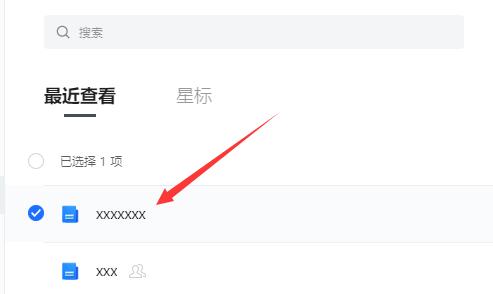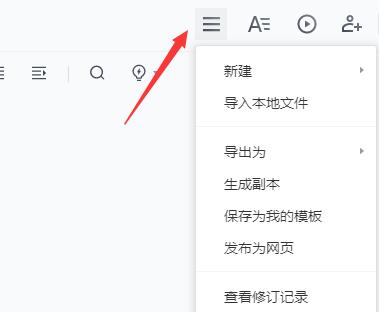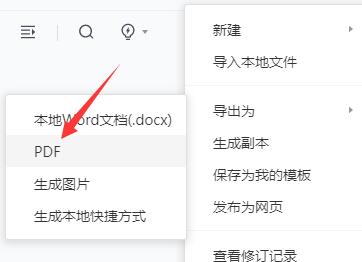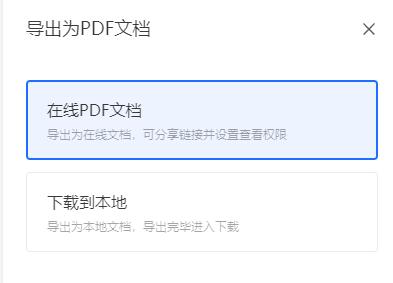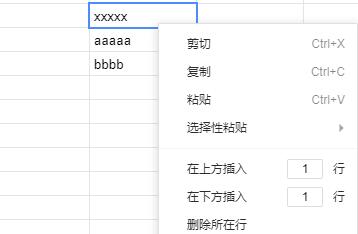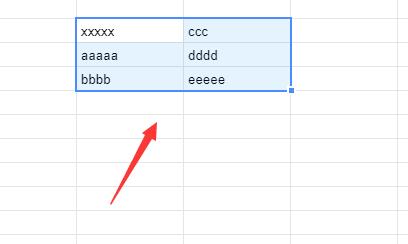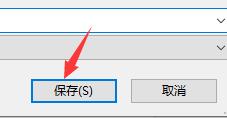腾讯文档怎么编辑表格
|
表格工具是腾讯文档最受欢迎的一项工具了。如果大家熟悉excel表格编辑的话,腾讯文档的表格编辑应该也能信手拈来。当然,如果不熟悉也没有关系,因为今天小编就给大家带来了腾讯文档编辑表格教程。 【常见问题汇总】 腾讯文档编辑表格教程1、首先在腾讯文档中新建或者打开一个想要编辑的表格。 2、如果是新建表格的话,先双击想要输入内容的单元格。 3、输入内容之后,单击想要编辑的单元格,点击鼠标右键打开下拉菜单,就能对表格进行编辑了。 4、如果是打开表格文件,想要先编辑表格内容的话,需要先双击需要修改内容的单元格进行修改,否则会将原内容全部覆盖。 5、修改完表格内容,同样是选中需要编辑的单元格,单击鼠标右键进行编辑。 6、如果想要批量修改表格的话,可以按住鼠标左键,选中所有需要编辑的单元格, 7、然后单击鼠标右键就可以对选中的所有单元格进行编辑了。 相关文章:怎么编辑 | 发起在线编辑 | 怎么使用函数 | 用来干嘛的 以上就是腾讯文档编辑表格教程,相信看完的大家已经学会怎么编辑表格了吧。想要更多相关教程,还可以点击收藏系统之家哦。 |